普段使っている
ipadをより快適に使いたい
特に、ブログやメールなど
文章を多く書く方にとっては
キーボードで作業効率をあげたい
と思いませんか?
そんな願いを叶えるべく
iPad向け タッチパッド付きキーボード
サンワサプライ
400-SKB066
を購入しましたので、
設定から使いこごちまで
まとめていきたいと思います。
まずは開封から
キーボードと充電ケーブルのシンプルな内容
現品が到着して開封した感じ
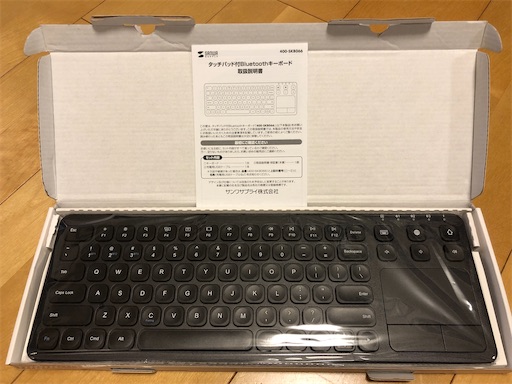
キーボード現品と充電ケーブル(タイプC)
と説明書が同梱されています。

このキーボード
サンワサプライ
という日本メーカーが作っているものなので
説明書が
ちゃんとした日本語
であることが地味にうれしい
この価格帯でありがち!?な
怪しい日本語
での説明書ではないので
なんか安心できます。
本格的に使う前にまずは充電。
付属のケーブルを使って充電します。
説明書によると
充電時間は約2時間で
連続動作時間は約30時間
だそうです。
iPadとキーボードとの設定 ペアリング方法
早速キーボードを使う設定に取り掛かります。

説明書の流れに従って
iPad側のBluetoothをONにして
キーボード側の電源もONにします。
FnキーとCボタンを同時押しをすることで
ペアリング準備が完了します。
あとは
iPad側に
キーボード名が表示されるので
タッチすれば接続は完了です。
このキーボードにはタッチパッドも付いているので
タッチパッドも使えるように設定します。
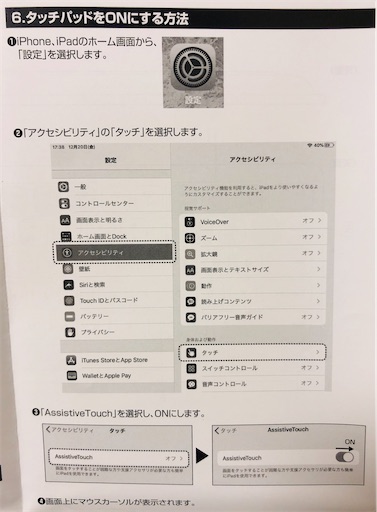
設定→アクセシビリティ→タッチを選択
Assistive Touch をONにすることで
無事にタッチパッドが使用可能となります!
タッチパッドの使いごごち
画面内をクリックする、コピー範囲を選択する、、、
などアイコン操作は
ストレス無くできます。
文書を作成している時に、
コピー範囲指定、貼り付け作業は
確実に効率アップできると思います。
画面をタッチしながら
コピー&ペーストするのは
なんか難しいですからね。
ただ、このタッチパッドで残念な点が、、、
2本指で上下にスクロールすると
Safariなどインターネットページで
画面スクロールが可能なんですが
スクロールがカクカクする。。。
何回やってもスムーズに動かないんですよね
ページを素早く動かしたいときは
タッチパッドでの2本指スクロールでは
ストレスを感じる場面があるかも
画面スクロールは
おまけ程度に考えておいた方が
良さそうです。
キーボードを使ってみた感想
人それぞれの好みがあると思いますが
個人的にはキータッチの感触は
少し硬めかな?
と感じました。
ただこれは慣れのレベルだと思います。
キーピッチの間隔は十分。
タイプミス少なく打つことができます。
打音は、、、普通って感じです。
特別に静かなわけでもないし、
うるさいというレベルでもないかと。
ショートカットキーもあるので
スクリーンショットやホーム画面に戻る
などは便利と感じました。
最後にまとめ
キーパッドの2本指スクロールに
若干マイナスポイントがありますが
その他はこのお値段で考えると
満足できるレベルだと思います!
キーパッドでの選択、コピー&ペースト、、、
これができるだけで作業効率が上がるのは
間違いないです。
表計算ソフト(excel、Numbersとか)も
グンと作業しやすくなるので
ますますPCを使う頻度がさがりそう。
そう感じさせてくれる
今回の買い物でした!